win10电脑总是出现提示内存不足?其实像这种问题极有可能和你的电脑配置有关,当然还有可能是其他因素,配置问题话,最好弄一些外置的装备,如果是其他原因,那就接着往下瞧,因为小编这儿有你需要的答案。更多win10教程,尽在下载火(xiazaihuo.com)系统官网。
自从微软推出win10系统之后,之前一直深受用户喜爱的win7系统就默认的被打入了冷宫。不过,小编发现很多用户对于新win10系统的一些操作都还不是很了解,比如当win10出现内存占用过高的这个问题时,该如何解决呢?所以,今天小编就给大家带来了win10内存占用过高的解决方法。
方法一,
1,鼠标右键“开始菜单”在弹出的菜单栏中选择“任务管理器”选项,进入任务管理器界面后,选择多余的进程,右键选择关闭即可。这样,电脑内存占用率会有所下降。如图下所示;
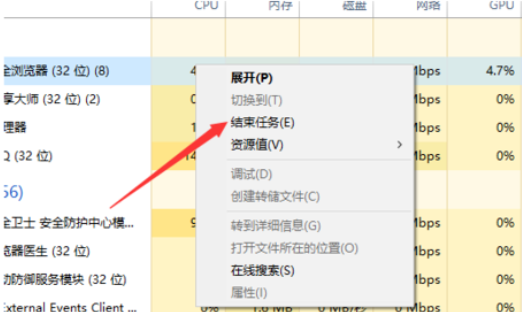
win10 内存不足电脑图解1
方法二,
1,首先,按下“win r”组合键,打开运行窗口,在运行窗口中输入“control”回车,打开控制面板,如图下所示;

内存占用过高电脑图解2
2,进入控制面板界面后找到“系统”按钮,并点击进入,如图下所示;

win10电脑图解3
详解win7旗舰版如何升级到win10
自从微软推出win10系统的以来,很多用户就被win7旗舰版升级win10其新颖的操作界面以及强大的操作功能所吸引.因此,很多用户都纷纷安装来体验,当然有用户是想要从win7旗舰版升级到win10系统的,该怎么操作呢?今天小编就给大家说说win7.
3,点击“高级系统设置”,如图下所示;

win10 内存不足电脑图解4
3,然后将弹出的小窗口切换在“高级”选项卡,点击“设置”按钮,如图下所示;
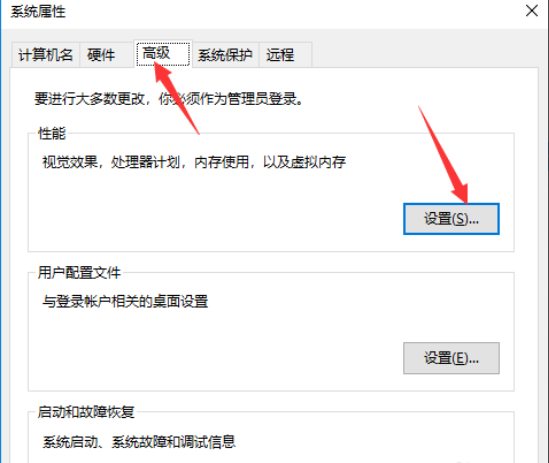
内存占用过高电脑图解5
4,依然是将窗口切换到“高级”选项卡,点击“更改”按钮,如图下所示;

win10 内存不足电脑图解6
5,此时我们就可以进行自定义虚拟内存大小,注意不能选的太大,2G或者4G即可,然后,我们点击确定即可成功更改虚拟内存,如下图所示;

内存不足电脑图解7
以上陈述就是win10内存占用过高的解决方法啦~
以上就是电脑技术教程《解决win10内存占用过高怎么办》的全部内容,由下载火资源网整理发布,关注我们每日分享Win12、win11、win10、win7、Win XP等系统使用技巧!研习win10如何关闭快速启动
win10快速启动是美国微软公司推出的全新一代windows操作系统,win10系统支持快速启动,但是很多朋友觉得快速启动不好用.所以今天小编就来给大家说说win10的方法.






